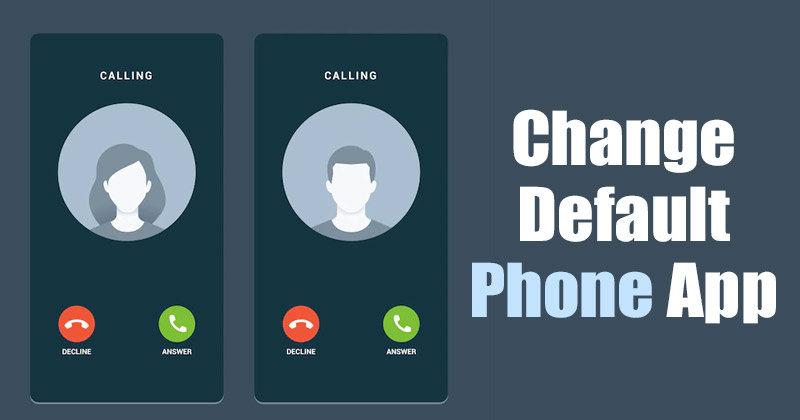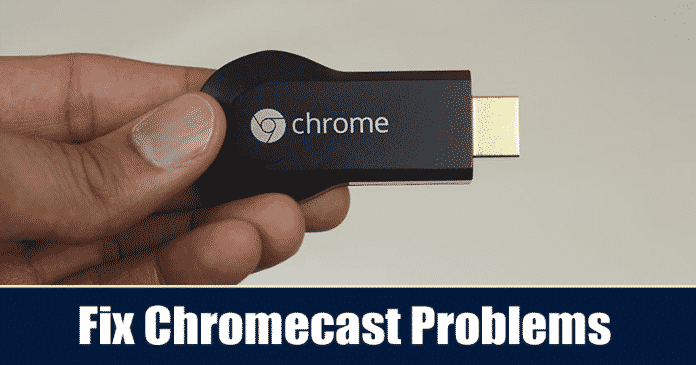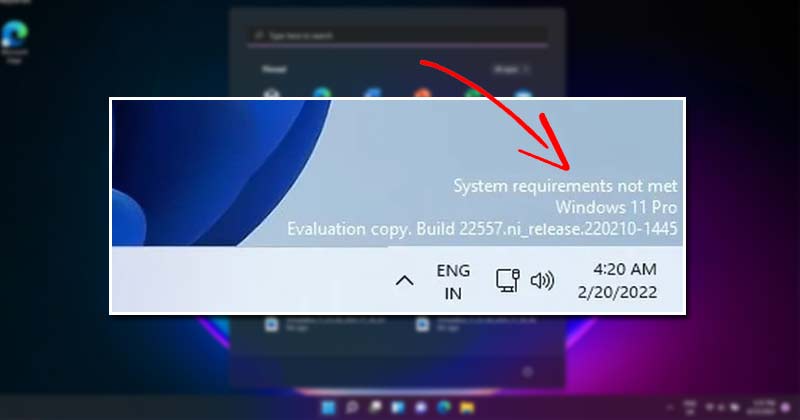
Microsoft před několika měsíci spustil svůj nový desktopový operační systém. I když je nový operační systém vynikající a přinesl mnoho vizuálních změn, Microsoft také zvýšil systémové požadavky na jeho provoz.
Windows 11 ke svému běhu potřebuje 64bitový procesor a TPM verze 2.0. Procesorová část je v pořádku, ale mnoho uživatelů nemá na svém zařízení hardwarový čip Trusted Platform Module NEBO TPM 2.0. To je jediný důvod, proč uživatelé hledají instalaci Windows 11 na nepodporovaném počítači.
Již jsme sdíleli podrobný průvodce spuštěním systému Windows 11 na nepodporovaných počítačích a metoda funguje dodnes. Microsoft však nyní testuje nový desktopový vodoznak pro nepodporované počítače.
Systémové požadavky nejsou splněny Vodoznak v systému Windows 11
Protože Microsoft ví, že jeho Windows 11 není příliš stabilní a může způsobit problémy, pokud bude spuštěn na nekompatibilním zařízení, rozhodl se přidat vodoznak na plochu. Vodoznak nemusí být viditelný okamžitě, pokud používáte Windows 11 na nekompatibilním zařízení, protože se pomalu rozšiřuje na nekompatibilní zařízení.
Zobrazí se přesně tam, kde se dříve objevoval vodoznak „Windows není aktivován“: nad hodinami na hlavním panelu. Vodoznak se zobrazí na ploše, ale neovlivní aplikace, okna ani webové prohlížeče.

Vodoznak na ploše bude uvádět „Systémové požadavky nesplněny“ v malé velikosti, což může mnoho uživatelů dráždit. Pokud se tedy vodoznak zobrazuje na obrazovce plochy a pokud vás dráždí, jste na správné stránce.
Kroky k odstranění vodoznaku „Nebyly splněny systémové požadavky“ v systému Windows 11
V tomto článku budeme sdílet podrobný návod, jak odstranit systémové požadavky, které nesplňují vodoznak v operačním systému Windows 11. Pojďme to zkontrolovat.
1. Nejprve stiskněte klávesu Windows + R na klávesnici. Tím se otevře dialogové okno RUN.
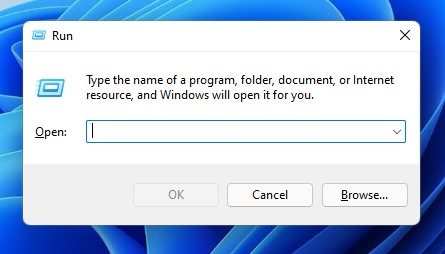
2. V dialogovém okně RUN zadejte regedit a stiskněte tlačítko Enter.
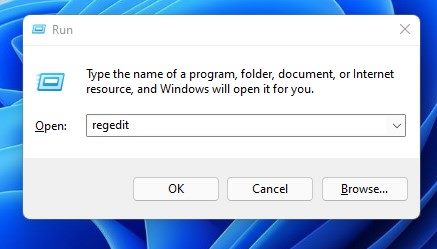
3. Nyní v Editoru registru přejděte na následující cestu:
HKEY_CURRENT_USER\Control Panel\UnsupportedHardwareNotificationCache

4. Nyní v pravém podokně poklepejte na klíč SV2 REG_DWORD a otevřete jej.
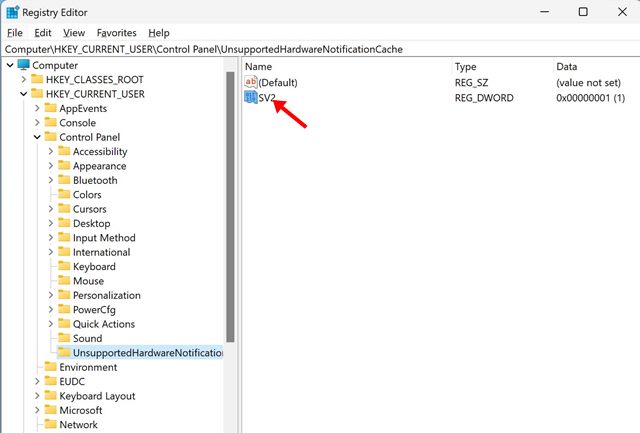
5. Do pole s daty hodnoty zadejte 0 a klikněte na tlačítko OK.
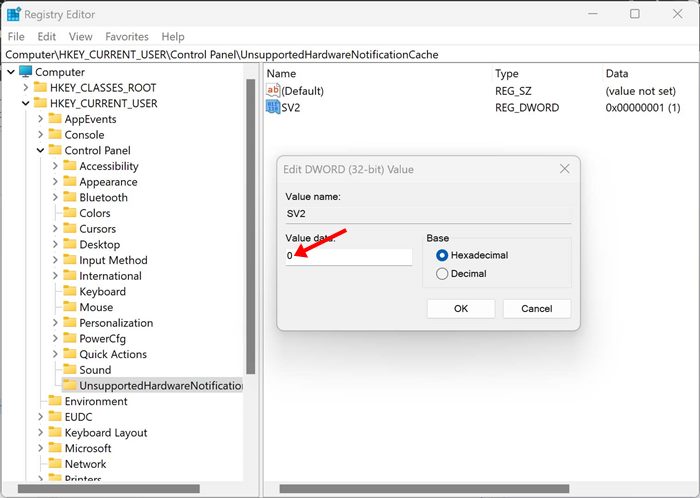
A je to! Jsi hotov. Po provedení změn restartujte operační systém Windows 11. Po restartu neuvidíte, že systémový požadavek nesplňuje vodoznak na obrazovce plochy.
Metoda, kterou jsme sdíleli, vám jistě pomůže odstranit vodoznak na ploše. Měli byste se však vyhnout spuštění Windows 11 na nekompatibilních zařízeních. Doufám, že vám tento článek pomohl! Sdílejte to prosím také se svými přáteli. Máte-li v této souvislosti nějaké pochybnosti, dejte nám vědět do pole pro komentáře níže.